Uddrag eller få kun tid fra datetid i Excel
Hvis du har en liste over datetime-celler, vil du nu kun trække alle tidspunkter ud fra datetime-cellerne. I Excel er der nogle funktioner, der kan hjælpe dig med at løse dette job, såsom: TID og MOD-funktioner.
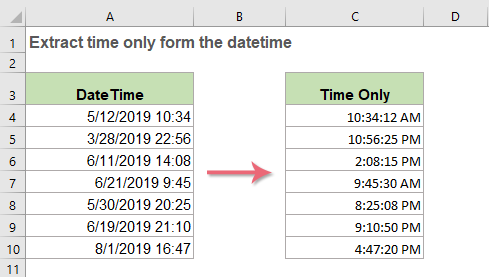
- Uddrag kun tid fra dato-tid celler med TIME-funktion
- Uddrag kun tid fra dato-tidceller med MOD-funktion
Uddrag kun tid fra dato-tid celler med TIME-funktion
Normalt bruges TIME-funktionen til at oprette en tid med separate timer, minutter og sekunder for at udtrække tiden fra datetime-celler, den generiske syntaks er:
- datetime: Cellen indeholder datatiden, som du kun vil udtrække tid fra.
- HOUR(), MINUTE(), SECOND(): Disse tre argumenter bruges til at udtrække det separate time-, minut- og andet nummer fra datacellen.
- TIME: Denne funktion bruges til at kombinere time-, minut- og sekundtal i et tidsformat.
1. For at trække tidspunkterne ud fra datetime-celler skal du anvende nedenstående formel:
Træk derefter fyldhåndtaget ned til den celle, du vil bruge denne formel, se skærmbillede:
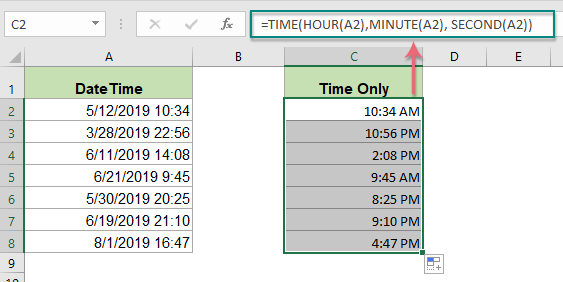
2. Derefter kan du formatere formelcellerne til det tidsformat, du har brug for. Vælg de beregnede resultater, og højreklik derefter, og vælg derefter formater celler at åbne formater celler i dialogboksen, der vises, skal du angive et tidsformat, du har brug for i Tid kategori, se skærmbillede:
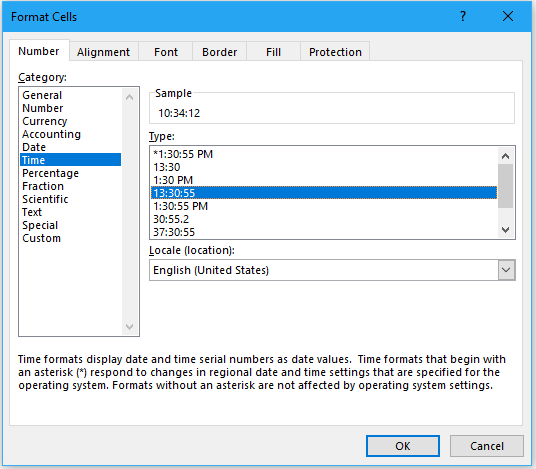
3. Når du har indstillet tidsformatet, skal du klikke på OK knappen, er de beregnede tidspunkter blevet ændret til det tidsformat, du har brug for, se skærmbillede:
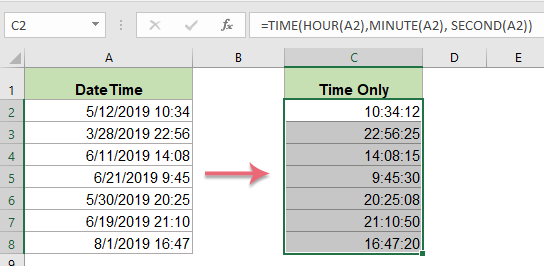
Uddrag kun tid fra dato-tidceller med MOD-funktion
Som vi alle ved, genkendes datatiden som serienummer, heltalets del er et datoens serienummer, og brøkdelen er tidsserienummer i Excel. Normalt returnerer MOD-funktionen kun den brøkdel og kasserer hele talet. Så MOD-funktionen kan hjælpe dig med at udtrække tid fra datoen tid celle hurtigt og nemt.
Generisk syntaks:
- dato tid: Cellen indeholder datatiden, som du kun vil udtrække tid fra.
- 1: Et divisornummer at dele med. Brug 1 som skillevæg, resultatet bliver den brøkdel af nummeret.
1. Indtast eller kopier nedenstående formel i en tom celle, og træk derefter fyldhåndtaget ned til de celler, du vil anvende denne formel:
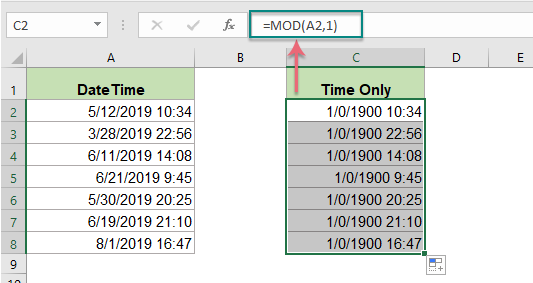
2. Og så skal du formatere formelcellerne som et specifikt tidsformat, du har brug for som ovenstående trin 2, du får resultatet som dette:
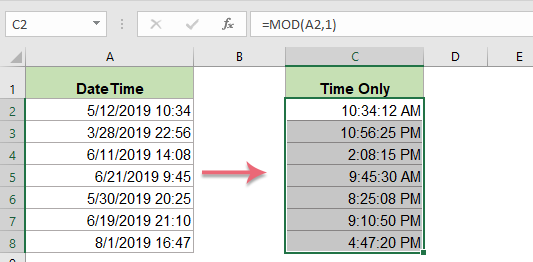
Relative anvendte funktioner:
- TIME:
- Denne funktion bruges til at returnere decimaltallet for en bestemt tid med time, minut og sekund.
- MOD:
- Den returnerer resten af to tal efter division.
Artikler om relativ tid:
- Tilføj eller sum tider over 24 timer i Excel
- Normalt når du tilføjer eller opsummerer tider i Excel, får du det endelig beregnede resultat inden for 24 timer. Hvad med at tilføje eller sammenfatte tider over 24 timer for at få vist det virkelige resultat?
- Tilføj tid med timer / minutter / sekunder i Excel
- Hvis du antager, at du er en aktieinvestor, og at du skal registrere kursvarianten for en bestemt aktie hvert 20. minut, hvad ville du gøre for hurtigt at oprette tidslisten med intervaller på 20 minutter?
- Konverter tidsformat fra 12 timer til 24 timer og omvendt i Excel
- Når du arbejder på Excel i dit daglige arbejde, kan du bruge forskellige tidsformater under forskellige forhold, såsom 12 timers format og 24 timers format. Men hvordan kunne du konvertere tidsformat fra 12 timer til 24 timer og omvendt i Excel?
- Kombiner dato- og tidskolonner i en kolonne i Google Sheets
- I Google-ark skal du kombinere datakolonnen og tidskolonnen i en kolonne som det følgende skærmbillede vises. Hvordan kunne du håndtere det i Google-ark?
- Fjern dato fra dato klokkeslæt i Excel
- Hvis du har en liste over dato- og tidsstempler i dit regneark, og nu vil du fjerne datoen fra datoen og kun forlade tiden. Har du nogen hurtige metoder til at håndtere dette job?
De bedste Office-produktivitetsværktøjer
Kutools til Excel - Hjælper dig med at skille dig ud fra mængden
Kutools til Excel kan prale af over 300 funktioner, At sikre, at det, du har brug for, kun er et klik væk...

Fanen Office - Aktiver læsning og redigering af faner i Microsoft Office (inkluderer Excel)
- Et sekund til at skifte mellem snesevis af åbne dokumenter!
- Reducer hundreder af museklik for dig hver dag, og farvel med musens hånd.
- Øger din produktivitet med 50 %, når du ser og redigerer flere dokumenter.
- Giver effektive faner til Office (inkluderer Excel), ligesom Chrome, Edge og Firefox.
